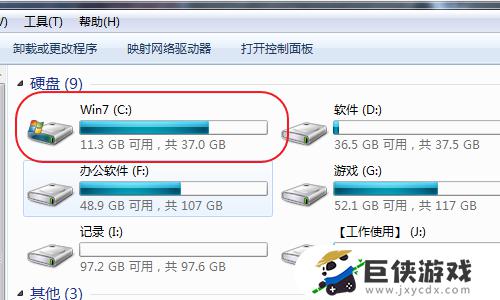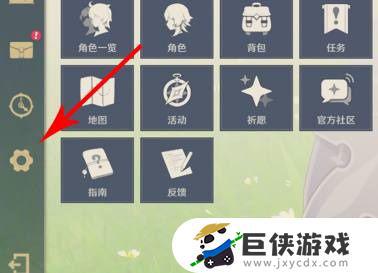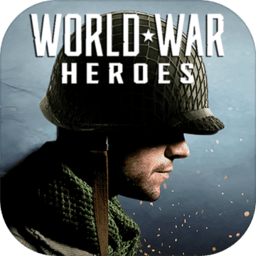电脑玩游戏显示内存不足怎么办 玩游戏电脑显示内存不足怎么解决
很多小伙伴们在生活当中不但喜欢去游玩手机游戏,还喜欢去游玩电脑游戏,然后电脑游戏对于电脑的配置要求是比手机游戏对手机配置要求更加严格的,如果你们的电脑系统是不太好的话,那么就有可能会带不动一些游戏,其中比较重要的配置就是内存,并且还有引起一些问题,所以很多小伙伴们就想要知道玩游戏电脑显示内存不足怎么解决?现在就可以和小编一起去看看哦。
1.第一步在我们的电脑上,鼠标右键此电脑。选择属性,进去之后,点击高级系统设置,如下图所示:
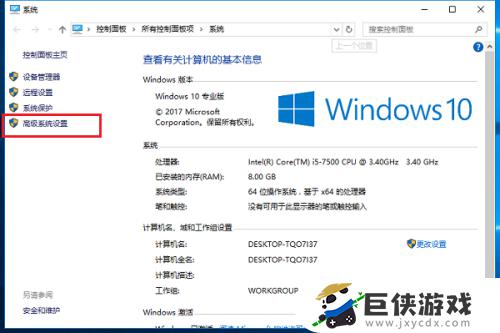
2.第二步在高级系统设置中,点击性能的设置,如下图所示:
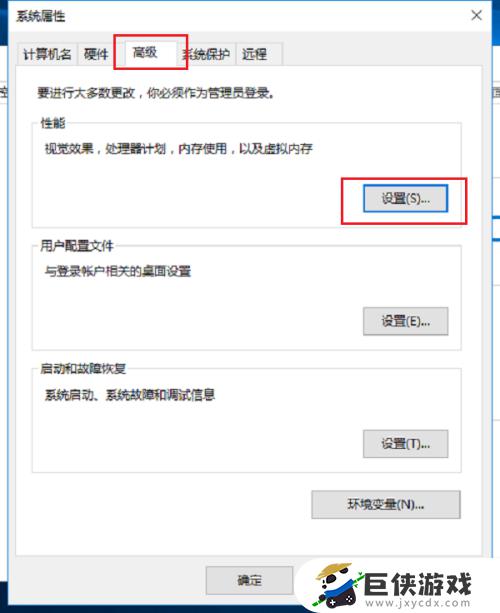
3.第三步进去性能设置之后,点击高级。选择虚拟内存下方的更改,如下图所示:
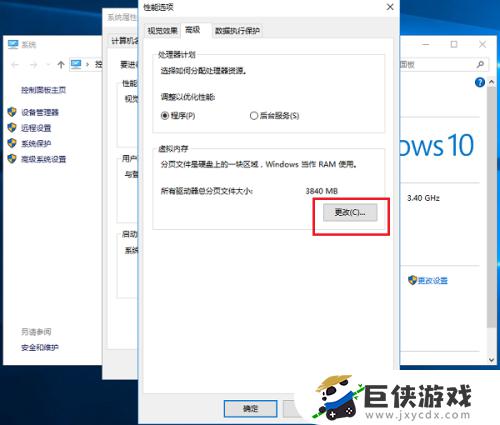
4.第四步取消自动管理所有驱动器的分页文件大小,选择自定义大小。虚拟内存一般设置为电脑物理内存的1-2倍,这里电脑物理内存是8G,初始大小设置为8096MB,最大值设置为16192MB,需要注意的是1G等于1024MB,设置完之后,连续点击确定进行保存,如下图所示:
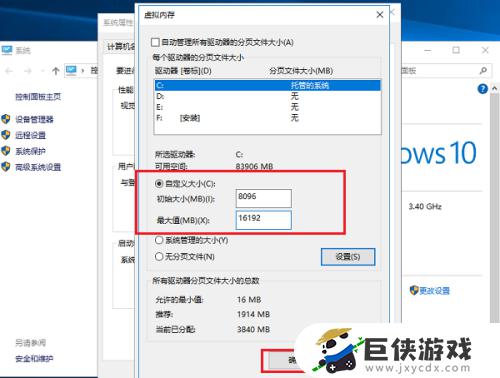
小编这次整理的电脑玩游戏显示内存不足怎么办的内容就到这里了,可能不少网友对这款游戏还存在其他的困扰,不解决的话就很影响游戏体验了,那么去哪可以找到相关的解答呢?不要着急,敬请期待巨侠游戏后续的更新吧!